第二讲 数据操作命令对象SqlCommand

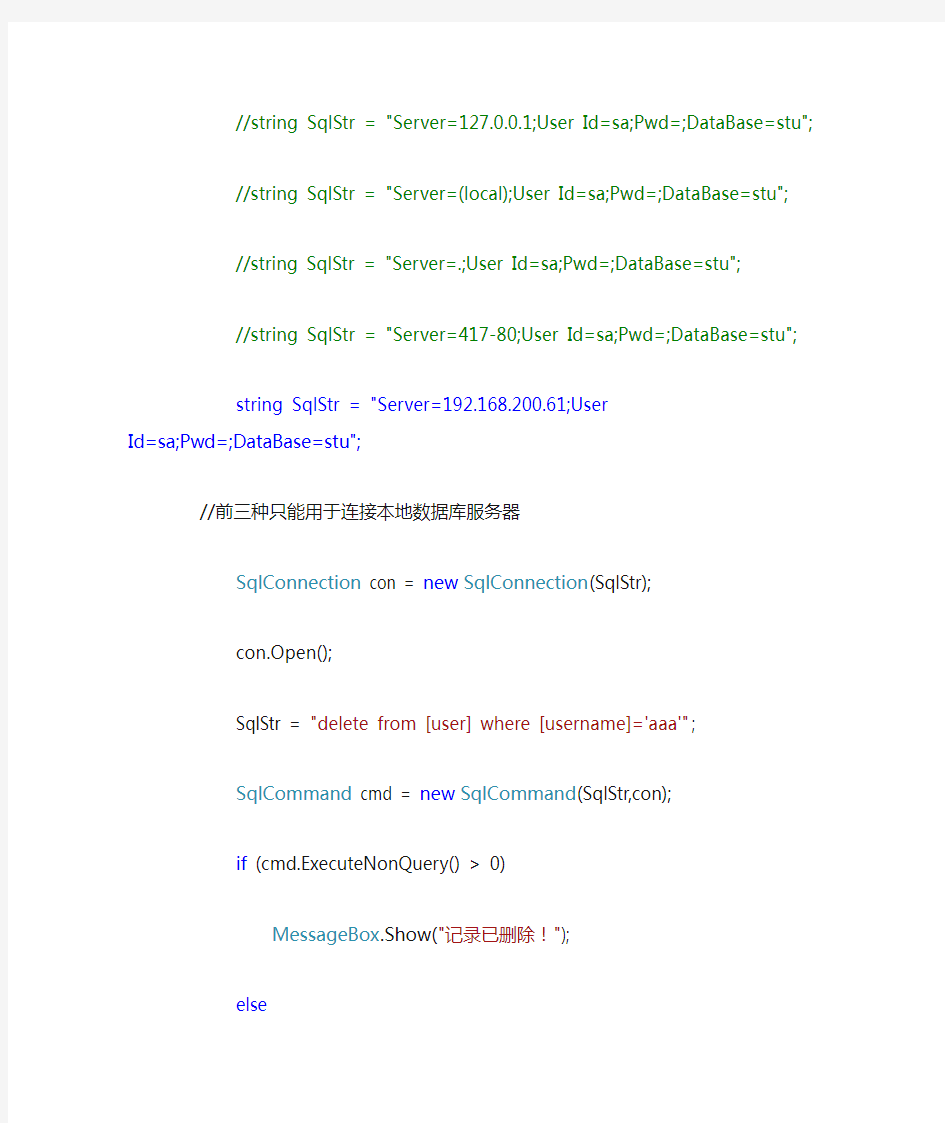
第二讲数据操作命令对象SqlCommand
一.SqlCommand对象概述
负责完成对数据库的查询、添加、删除和修改等各种操作。
SqlCommand对象的创建
SqlCommand com = new SqlCommand(命令字符串,连接对象名)
SqlCommand对象的三种常用的命令格式
1)com.ExecuteReader 返回一个reader对象
2)com.ExecuteNonQuery 返回一个整数,通常用在插入、删除、更新时受影响的行数3)com.ExecuteScalar 返回检索的一个值,通常用于查询聚合函数
二、ExecuteNonQuery方法。
对连接执行Transact-SQL 语句并返回受影响的行数。常用于对数据库的添加、删除和修改等各种操作。
例如:用带参构造函数SqlCommand(要执行的数据库操作字符串,使用的连接对象名)构造SqlCommand对象。
//string SqlStr = "Server=127.0.0.1;User Id=sa;Pwd=;DataBase=stu";
//string SqlStr = "Server=(local);User Id=sa;Pwd=;DataBase=stu";
//string SqlStr = "Server=.;User Id=sa;Pwd=;DataBase=stu";
//string SqlStr = "Server=417-80;User Id=sa;Pwd=;DataBase=stu";
string SqlStr = "Server=192.168.200.61;User Id=sa;Pwd=;DataBase=stu";
//前三种只能用于连接本地数据库服务器
SqlConnection con = new SqlConnection(SqlStr);
con.Open();
SqlStr = "delete from [user] where [username]='aaa'";
SqlCommand cmd = new SqlCommand(SqlStr,con);
if (cmd.ExecuteNonQuery() > 0)
MessageBox.Show("记录已删除!");
else
MessageBox.Show("未找到相关记录!");
再如:用带参构造函数SqlCommand(要执行的数据库操作字符串)构造SqlCommand对象。再通过设置Connection属性指定使用的数据库连接对象。
string SqlStr = "Server=(local);User Id=sa;Pwd=;DataBase=stu";
SqlConnection con = new SqlConnection(SqlStr);
con.Open();
SqlStr = "delete from [user] where [username]='aaa'";
SqlCommand cmd = new SqlCommand(SqlStr);
cmd.Connection = con;
if (cmd.ExecuteNonQuery() > 0)
MessageBox.Show("记录已删除!");
else
MessageBox.Show("未找到相关记录!");
再如:用无参构造函数SqlCommand()构造SqlCommand对象。再通过设置Connection属性指定使用的数据库连接对象,设置CommandText属性指定使用的数据库操作命令,设置CommandType属性指定使用的数据库操作命令的类型。
https://www.360docs.net/doc/aa6459057.html,mandType = CommandType.Text;//命令文本
https://www.360docs.net/doc/aa6459057.html,mandType = CommandType.StoredProcedure;//存储过程
string SqlStr = "Server=(local);User Id=sa;Pwd=;DataBase=stu";
SqlConnection con = new SqlConnection(SqlStr);
con.Open();
SqlStr = "delete from [user] where [username]='aaa'";
SqlCommand cmd = new SqlCommand();
cmd.Connection = con;
https://www.360docs.net/doc/aa6459057.html,mandText = SqlStr;
https://www.360docs.net/doc/aa6459057.html,mandType = CommandType.Text;
if (cmd.ExecuteNonQuery() > 0)
MessageBox.Show("记录已删除!");
else
MessageBox.Show("未找到相关记录!");
新建一个统计记录数的存储过程jls,代码如下:
CREATE PROCEDURE jls AS (select count(*) from score)
通过存储过程的执行完成,对数据库的访问:
string SqlStr = "Server=192.168.200.61;User Id=sa;Pwd=;DataBase=stu";
SqlConnection con = new SqlConnection(SqlStr);
con.Open();
SqlCommand cmd = new SqlCommand();
cmd.Connection = con;
https://www.360docs.net/doc/aa6459057.html,mandType = CommandType.StoredProcedure;
https://www.360docs.net/doc/aa6459057.html,mandText = "jls";
MessageBox.Show("记录数为"+cmd.ExecuteScalar().ToString ());
con.Close();
con.Dispose();
实作练习:
使用SqlCommand对象完成在表中插入一条新记录,再通过SqlCommand对象完成在表中修改所有满足条件记录的值,并显示被修改的记录数。
三、ExecuteScalar方法。
对连接执行Transact-SQL 语句并返回一个值。常用于返回COUNT(*)、SUM()、A VG ()等聚合函数的值。
例1:用ExecuteScalar方法查询一个统计值。
string SqlStr = "Server=(local);User Id=sa;Pwd=;DataBase=航班信息管理";
SqlConnection con = new SqlConnection(SqlStr);
con.Open();
SqlStr = "select count(*) from 用户表 where 用户类型='教师'";
SqlCommand cmd = new SqlCommand(SqlStr, con);
textBox1.Text = cmd.ExecuteScalar().ToString ();
例2:用用ExecuteScalar方法查询一个单值的数据。
用户登录界面设计
程序设计:
private void button1_Click(object sender, EventArgs e)
{
try
{
string SqlStr = "Server=192.168.200.61;User Id=sa;Pwd=;DataBase=stu";
SqlConnection con = new SqlConnection(SqlStr);
con.Open();
SqlStr = "select count(*) from [user] where username='"+textBox1 .Text +"'";
SqlCommand cmd = new SqlCommand(SqlStr, con);
int x= int.Parse(cmd.ExecuteScalar().ToString ());
if (x == 0)
MessageBox.Show("用户名错误!");
else
{
SqlStr = "select userpw from [user] where username='"+ textBox1.Text + "'"; https://www.360docs.net/doc/aa6459057.html,mandText = SqlStr;
string pw = cmd.ExecuteScalar().ToString();
if (pw == textBox2.Text)
MessageBox.Show("登录成功!");
else
MessageBox.Show("密码错误!");
}
con.Close();
con.Dispose();
}
catch
{
MessageBox.Show("数据库访问错误!");
}
}
private void button2_Click(object sender, EventArgs e)
{
Application.Exit();
}
练习:
学生管理系统的用户有三种类型,管理员、学生、教师。用户登录后,输入用户名、密码、选择用户类型,系统验证用户身份后进行学生管理系统主界面,主界面菜单的用户管理中有添加用户、删除用户、修改用户、修改密码等操作命令。管理员登录后可完成添加用户、删除用户、修改用户等操作,其他用户登录后只能在正确输入自己的原有用户密码后,完成修改密码的操作。
red hat linux常用操作命令汇总
Red hat linux常用操作命令汇总的一些命令: 1.查看硬件信息 # uname -a # 查看内核/操作系统/CPU信息 # head -n 1 /etc/issue # 查看操作系统版本 # cat /proc/cpuinfo # 查看CPU信息 # hostname # 查看计算机名 # lspci -tv # 列出所有PCI设备 # lsusb -tv # 列出所有USB设备 # lsmod # 列出加载的内核模块 # env # 查看环境变量资源 # free -m # 查看内存使用量和交换区使用量 # df -h # 查看各分区使用情况 # du -sh # 查看指定目录的大小 # grep MemTotal /proc/meminfo # 查看内存总量 # grep MemFree /proc/meminfo # 查看空闲内存量 # uptime # 查看系统运行时间、用户数、负载# cat /proc/loadavg # 查看系统负载磁盘和分区 # mount | column -t # 查看挂接的分区状态 # fdisk -l # 查看所有分区 # swapon -s # 查看所有交换分区 # hdparm -i /dev/hda # 查看磁盘参数(仅适用于IDE设备) # dmesg | grep IDE # 查看启动时IDE设备检测状况网络# ifconfig # 查看所有网络接口的属性 # iptables -L # 查看防火墙设置 # route -n # 查看路由表 # netstat -lntp # 查看所有监听端口 # netstat -antp # 查看所有已经建立的连接 # netstat -s # 查看网络统计信息进程
ANSYS命令流实例
/PREP7 !进入前处理 ANTYPE,STATIC !设置分析类型为静力结构分析 PSTRES,ON !用于后面的模态分析中考虑预应力(该开关不影响静力分析) ET,1,LINK10 !选取单元类型1(单向杆单元) KEYOPT,1,3,0 !设置仅承受拉应力,KEYOPT(3)=0 R,1,306796E-8,543248E-8 !设置实常数,包括绳索截面积(306796E-8),初始应变(543248E-8) MP,EX,1,30E6 !定义材料的弹性模量(1号材料) MP,DENS,1,73E-5 !定义材料的密度(1号材料) N,1 ! 定义第1号节点 N,14,100 ! 定义第14号节点 FILL ! 均分填满第2号至第13号节点 E,1,2 !由节点1及节点2生成单元 EGEN,13,1,1 !依序复制生成13个单元 D,ALL,ALL ! 对所有节点施加固定约束 FINISH ! 前处理结束 /SOLU ! 进入求解模块,求解预应力引起的应力状态 SOLVE ! 求解 FINISH ! 退出求解模块 /POST1 ! 进入一般的后处理 ETABLE,STRS,LS,1 !针对LINK10单元,建立单元列表STRS,通过LS及特征号1来获得单元的轴向应力 *GET,STRSS,ELEM,13,ETAB,STRS !针对单元列表STRS, 提取13号单元的应力 FINISH ! 后处理结束 /POST26 ! 进入时间历程后处理,处理支反力 RFORCE,2,1,F,X !将1号节点上的x方向支反力提取,并存储到2号变量中 STORE ! 存储 *GET,FORCE,V ARI,2,EXTREM,VMAX !将2号变量的最大值赋给参数FORCE /SOLU ! 再次进入求解模块,模态分析 ANTYPE,MODAL ! 模态分析 MODOPT,SUBSP,3 ! 选择子空间迭代法,求3阶模态 MXPAND,3 ! 设定3阶模态扩展 PSTRES,ON ! 用于在模态分析中考虑预应力(还需在前面的静力分析中也同时打开) DDELE,2,UX,13 ! 删除从2号节点到13号节点上的UX约束 DDELE,2,UY,13 !删除从2号节点到13号节点上的UY约束 SOLVE !求解 *GET,FREQ1,MODE,1,FREQ ! 提取第1阶模态共振频率,并赋值给参数FREQ1 *GET,FREQ2,MODE,2,FREQ ! 提取第2阶模态共振频率,并赋值给参数FREQ2 *GET,FREQ3,MODE,3,FREQ ! 提取第3阶模态共振频率,并赋值给参数FREQ3 *STATUS !列出所有参数的实际内容
C#对SQL数据库操作总结
C#对SQL数据库操作总结 要对数据库进行查增删改操作,先要连接数据库,然后通过command类中相应方法或Dataset数据集中相应方法来完成对数据库的有关操作 一、创建数据库连接(SqlConnection类) 步骤:(1)定义连接字符串 (2)创建SqlConnection 对象 1. 两种用户登录连接字串(Windwos用户,SQL数据库用户) string connString = "Data Source=HP;Initial Catalog=Xk;Integrated Security=True";//windows 用户连接数据库字符串string connString ="Data Source=HP;Initial Catalog=xk;User ID=SA;PassWord=";//SQL用户连接字符串 2.创建SqlConnection 对象 方法一: SqlConnection conn = new SqlConnection(connString); //带连接字符串实例化SqlConnection 方法二: SqlConnection conn = new SqlConnection(); //实例化SqlConnection conn.ConnectionString=connString; //把连接字符串赋给conn对象的ConnectionString属性 3.打开连接 conn.open(); 4.关闭连接 conn.close();
5.创建连接例子: string connString = "Data Source=HP;Initial Catalog=Xk;Integrated Security=True";//windows 用户连接数据库字符串SqlConnection conn = new SqlConnection(connString); //带连接字符串实例化SqlConnection conn.open(); 二、Sqlcommand类操作数据库 使用Command步骤: (1)创建数据库连接 (2)定义SQL 语句 (3)创建Command 对象 (4)执行命令 1、command类的构造方法 command类的常用构造方法有下面三种,使用不同的构造方法,创建对象的内容也有所不同 构造方法说明 SqlCommand() 不带参数的构造函数 SqlCommand(string commandText) 带命令字串的构造函数 SqlCommand(string commandText,SqlConnection mySqlConnection) 带命令字串及连接字串的构造函数
Ansys常见命令流
Ansys命令流 第一天 目标:熟悉ANSYS基本关键字的含义 k --> Keypoints 关键点 l --> Lines 线 a --> Area 面 v --> Volumes 体 e --> Elements 单元 n --> Nodes 节点 cm --> component 组元 et --> element type 单元类型 mp --> material property 材料属性 r --> real constant 实常数 d --> DOF constraint 约束 f --> Force Load 集中力 sf --> Surface load on nodes 表面载荷 bf --> Body Force on Nodes 体载荷 ic --> Initial Conditions 初始条件 第二天 目标:了解命令流的整体结构,掌握每个模块的标识 !文件说明段 /BATCH /TITILE,test analysis !定义工作标题 /FILENAME,test !定义工作文件名 /PREP7 !进入前处理模块标识 !定义单元,材料属性,实常数段 ET,1,SHELL63 !指定单元类型 ET,2,SOLID45 !指定体单元 MP,EX,1,2E8 !指定弹性模量 MP,PRXY,1,0.3 !输入泊松比 MP,DENS,1,7.8E3 !输入材料密度 R,1,0.001 !指定壳单元实常数-厚度...... !建立模型 K,1,0,0,, !定义关键点 K,2,50,0,,
K,3,50,10,, K,4,10,10,, K,5,10,50,, K,6,0,50,, A,1,2,3,4,5,6, !由关键点生成面 ...... !划分网格 ESIZE,1,0, AMESH,1 ...... FINISH !前处理结束标识 /SOLU !进入求解模块标识 !施加约束和载荷 DL,5,,ALL SFL,3,PRES,1000 SFL,2,PRES,1000 ...... SOLVE !求解标识 FINISH !求解模块结束标识 /POST1 !进入通用后处理器标识 ...... /POST26 !进入时间历程后处理器 …… /EXIT,SAVE !退出并存盘 以下是日志文件中常出现的一些命令的标识说明,希望能给大家在整理LOG文件时有所帮助 /ANGLE !指定绕轴旋转视图 /DIST !说明对视图进行缩放 /DEVICE !设置图例的显示,如:风格,字体等 /REPLOT !重新显示当前图例 /RESET !恢复缺省的图形设置 /VIEW !设置观察方向 /ZOOM !对图形显示窗口的某一区域进行缩放
linux常用操作命令.doc
1 linux常用操作命令 linux系统中通过命令来提高自己的操作能力,下面由小编为大家整理了linux常用操作命令的相关知识,希望大家喜欢! linux常用操作命令一、常用指令 ls 显示文件或目录 -l 列出文件详细信息l(list) -a 列出当前目录下所有文件及目录,包括隐藏的a(all) mkdir 创建目录 -p 创建目录,若无父目录,则创建p(parent) cd 切换目录 touch 创建空文件 2 echo 创建带有内容的文件。
cat 查看文件内容 cp 拷贝 mv 移动或重命名 rm 删除文件 -r 递归删除,可删除子目录及文件 -f 强制删除 find 在文件系统中搜索某文件 wc 统计文本中行数、字数、字符数 grep 在文本文件中查找某个字符串rmdir 删除空目录 3 tree 树形结构显示目录,需要安装tree包
pwd 显示当前目录 ln 创建链接文件 more、less 分页显示文本文件内容head、tail 显示文件头、尾内容 ctrl+alt+F1 命令行全屏模式 linux常用操作命令二、系统管理命令 stat 显示指定文件的详细信息,比ls更详细who 显示在线登陆用户 whoami 显示当前操作用户 hostname 显示主机名 4 uname 显示系统信息
top 动态显示当前耗费资源最多进程信息 ps 显示瞬间进程状态ps -aux du 查看目录大小du -h /home带有单位显示目录信息 df 查看磁盘大小df -h 带有单位显示磁盘信息 ifconfig 查看网络情况 ping 测试网络连通 netstat 显示网络状态信息 man 命令不会用了,找男人如:man ls clear 清屏 alias 对命令重命名如:alias showmeit="ps -aux" ,另外解除使用unaliax showmeit 5 kill 杀死进程,可以先用ps 或top命令查看进程的id,然
学习数据库的心得
学习数据库的心得各位读友大家好,此文档由网络收集而来,欢迎您下载,谢谢 篇一:SQL学习心得 SQL数据库学习心得 经过一个学期的数据库课程的学习,我基本上掌握了创建数据库以及对数据库的操作的基础知识。学习了SQL 数据库中的增、删、改、查等功能,数据库这门课涉及到以前的知识不多,是一门从头学起的课程,即使基础不是很好,只要认真听讲、复习功课,还是一门比较容易掌握的课。 正是由于这门课和以前关系不大,很多知识也从未接触过,因此对于这门课的学习方法就是:理论课上认真听老师讲理论知识,上机课上仔细看老师的演示过程、在电脑上按照老师的演示步骤自己做,遇到自己无法做出来的过程(步骤)请教老师或者同学。 在第一章基础篇里:开篇任务一是
对通讯录程序的主要功能做一个简单的介绍,并根据这些功能使用SQL Server2005设计了对应的数据库AddressList及数据表,并建立数据表之间的关系;了解了通讯录程序数据库AddressList包含的三个表以及表的相关属性。由于我在本学期初参加数学建模竞赛,耽误了几节课程,导致任务一的内容不会做。而C#数据库中的内容一环扣一环,后面的任务往往是在前面的任务基础上做的,所以一步跟不上,步步跟不上。在老师讲后面的任务时而我前面的任务既不太会做,又没有做完,导致在学习上很吃力。之后的任务都是在任务一的基础上的延伸,学习数据库的编写、功能等。在学习数据库和数据表创建和修改时,了解到表是建立关系数据库的基本结构,用来存储数据具有已定义的属性,在表的操作过程中,有查看表信息、查看表属性、修改表中的数据、删除表中 的数据及修改表和删除表的操作。
Linux find命令常见用法汇总
Linux find命令常见用法汇总 导读:Linux系统中查找文件的命令式find,find命令具有强大的功能,能够提供多种查找条件,下面小编就给大家带来Linux中find命令的常见用法汇总,一起来学习下吧。 ·find path -option [-print ][-exec -ok command ]{} \; find命令的参数; pathname:find命令所查找的目录路径。例如用。来表示当前目录,用/来表示系统根目录。 -print:find命令将匹配的文件输出到标准输出。 -exec:find命令对匹配的文件执行该参数所给出的shell命令。相应命令的形式为‘command’ { } \;,注意{ }和\;之间的空格。 -ok:和-exec的作用相同,只不过以一种更为安全的模式来执行该参数所给出的shell命令,在执行每一个命令之前,都会给出提示,让用户来确定是否执行。 #-print 将查找到的文件输出到标准输出 #-exec command {} \; —–将查到的文件执行command操作,{} 和\;之间有空格 #-ok 和-exec相同,只不过在操作前要询用户 例:find 。-name .svn | xargs rm -rf ==================================================== -name filename #查找名为filename的文件 -perm #按执行权限来查找 -user username #按文件属主来查找
-group groupname #按组来查找 -mtime -n +n #按文件更改时间来查找文件,-n指n天以内,+n指n天以前-atime -n +n #按文件访问时间来查GIN:0px“》 -ctime -n +n #按文件创建时间来查找文件,-n指n天以内,+n指n天以前-nogroup #查无有效属组的文件,即文件的属组在/etc/groups中不存在 -nouser #查无有效属主的文件,即文件的属主在/etc/passwd中不存 -newer f1 !f2 找文件,-n指n天以内,+n指n天以前 -ctime -n +n #按文件创建时间来查找文件,-n指n天以内,+n指n天以前-nogroup #查无有效属组的文件,即文件的属组在/etc/groups中不存在 -nouser #查无有效属主的文件,即文件的属主在/etc/passwd中不存 -newer f1 !f2 #查更改时间比f1新但比f2旧的文件 -type b/d/c/p/l/f #查是块设备、目录、字符设备、管道、符号链接、普通文件 -size n[c]#查长度为n块[或n字节]的文件 -depth #使查找在进入子目录前先行查找完本目录 -fstype #查更改时间比f1新但比f2旧的文件 -type b/d/c/p/l/f #查是块设备、目录、字符设备、管道、符号链接、普通文件 -size n[c]#查长度为n块[或n字节]的文件 -depth #使查找在进入子目录前先行查找完本目录 -fstype #查位于某一类型文件系统中的文件,这些文件系统类型通常可在/etc/fstab中找到 -mount #查文件时不跨越文件系统mount点 -follow #如果遇到符号链接文件,就跟踪链接所指的文件 -cpio %; #查位于某一类型文件系统中的文件,这些文件系统类型通常可在/etc/fstab中找到 -mount #查文件时不跨越文件系统mount点 -follow #如果遇到符号链接文件,就跟踪链接所指的文件 -cpio #对匹配的文件使用cpio命令,将他们备份到磁带设备中 -prune #忽略某个目录 ===================================================== $find ~ -name ”*.txt“ -print #在$HOME中查.txt文件并显示 $find 。-name ”*.txt“ -print $find 。-name ”[A-Z]*“ -print #查以大写字母开头的文件 $find /etc -name ”host*“ -print #查以host开头的文件 $find 。-name ”[a-z][a-z][0–9][0–9].txt“ -print #查以两个小写字母和两个数字开头的txt文件 $find 。-perm 755 -print $find 。-perm -007 -exec ls -l {} \; #查所有用户都可读写执行的文件同-perm 777 $find 。-type d -print $find 。!-type d -print $find 。-type l -print $find 。-size +1000000c -print #查长度大于1Mb的文件
数据库学习笔记
数据库学习笔记 图形化界(Navicate Premium)面操作数据库 1、工具---->命令行操作 2、选中某个表对象--->右击---->逆向表到模型---生成各表的关系模型 3、选中某个表对象-->右击-->对象信息--->DDL查看创建表的信息 Sql语言集数据定义语言,数据操纵语言,数据查询语言,数据控制语言于一体,可以完成数据库生命周期中的全部工作。 数据定义语言:完成创建,修改或删除数据库中的各种对象有create,drop,alter的命令。 数据查询语言:按各种条件查询数据库中的数据有select及其相关命令。 数据操纵语言:对已经从在的数据库对其进行数据的插入,删除和修改有insert,update,delete命令。 数据库控制语言:用于授权或收回访问数据库的某种特权,控制数据操纵事物的发生时间及效果,对数据库进行监视。有grant,revoke,commit,rollback等命令。 一、数据库操作 1、启动数据库:net start mysql 2、关闭数据库:net stop mysql 3、打开数据库:mysql -u root -p123 4、显示所有数据库:show databases;
5、创建数据库:create database mydb1; 6、删除数据库:drop database mydb1; 二、单表操作: 1、选择并使用数据库:use mydb1 2、创建表:(宠物表) 宠物表:id名字、主人、种类,性别、出生和死亡日期。create table pet( id int primary key, name varchar(20), owner varchar(20), species varchar(20), sex char(1), birth date, death date ); 3、插入数据: insert into pet values(1,’ergou’,’zx’,’dog’,’f’,’2013-09-06’ null); 4、查询所有内容 select * from pet; 5、删除一条数据: delete from pet where id=1;
ansys旋转经典命令流
1 旋转摩擦 (1) 2. 电磁三d命令流实例(论坛看到) (11) 3. 帮助感应加热例子induction heating of a solid cylinder billet (15) 4. 感应加热温度场的数值模拟(论文)inducheat30命令流 (19) 5. 如何施加恒定的角速度?Simwe仿真论坛 (24) 6. 旋转一个已经生成好的物体 (27) 7. 产生这样的磁力线 (28) 8. 旋转摩擦生热简单例子(二维旋转) (32) 8.1. 原版 (32) 8.2. 部分gui操作 (35) 9. VM229 Input Listing (39) 10 轴承---耦合+接触分析 (47) 11. 板的冲压仿真 (52) 1 旋转摩擦 FINISH /FILNAME,Exercise24 !定义隐式热分析文件名 /PREP7 !进入前处理器 ET,1,SOLID5 !选择单元类型 MPTEMP,,,,,,,, MPTEMP,1,0 MPDATA,DENS,1,,7800 !定义材料1的密度 MPTEMP,,,,,,,, MPTEMP,1,0 MPDATA,C,1,,460 !定义材料1的比热 MPTEMP,,,,,,,, MPTEMP,1,0 MPDATA,KXX,1,,66.6 !定义材料1的热传导系数 MPTEMP,,,,,,,, MPTEMP,1,0 UIMP,1,REFT,,,30 !定义材料1的热膨胀系数的参考温度 MPDATA,ALPX,1,,1.06e-5 !定义材料1的热膨胀系数MPTEMP,,,,,,,, MPTEMP,1,0 MPDATA,EX,1,,206e9 !定义材料1的弹性模量 MPDATA,PRXY,1,,0.3 !定义材料1的泊松比 MPTEMP,,,,,,,, MPTEMP,1,0 MPDATA,DENS,2,,8900 !定义材料2的密度 MPTEMP,,,,,,,, MPTEMP,1,0
cad常用基本操作
常用基本操作 1 常用工具栏的打开和关闭:工具栏上方点击右键进行选择 2 动态坐标的打开与关闭:在左下角坐标显示栏进行点击 3 对象捕捉内容的选择:A在对象捕捉按钮上右键点击(对象捕捉开关:F3) B 在极轴选择上可以更改极轴角度和极轴模式(绝对还是相对上一段线) 4 工具栏位置的变化:A锁定:右下角小锁;工具栏右键 B 锁定情况下的移动:Ctrl +鼠标移动 5 清楚屏幕(工具栏消失):Ctrl + 0 6 隐藏命令行:Ctrl + 9 7 模型空间和布局空间的定义:模型空间:无限大三维空间 布局空间:图纸空间,尺寸可定义的二位空间 8 鼠标左键的选择操作:A 从左上向右下:窗围 B 从右下向左上:窗交 9 鼠标中键的使用:A双击,范围缩放,在绘图区域最大化显示图形 B 按住中键不放可以移动图形 10 鼠标右键的使用:A常用命令的调用 B 绘图中Ctrl + 右键调出捕捉快捷菜单和其它快速命令 11 命令的查看:A 常规查看:鼠标移于工具栏相应按钮上查看状态栏显示 B 命令别名(缩写)的查看:工具→自定义→编辑程序参数(acad.pgp) 12 绘图中确定命令的调用:A 鼠标右键 B ESC键(强制退出命令) C Enter键 D 空格键(输入名称时,空格不为确定) 13 重复调用上一个命令: A Enter键 B 空格键 C 方向键选择 14 图形输出命令:A wmfout(矢量图) B jpgout/bmpout(位图)应先选择输出范围 15 夹点的使用:A蓝色:冷夹点 B 绿色:预备编辑夹点 C红色:可编辑夹点 D 可通过右键选择夹点的编辑类型 E 选中一个夹点之后可以通过空格键依次改变夹点编辑的命令如延伸,移动或比例缩放(应注意夹点中的比例缩放是多重缩放,同一图形可在选中夹点连续进行多次不同比例缩放)
find和xargs的组合用法
find和xargs的組合用法 一、find 命令格式 1、find命令的一般形式为; find pathname -options [-print -exec -ok ...] 2、find命令的参数; pathname: find命令所查找的目录路径。例如用.来表示当前目录,用/来表示系统根目录。 -print:find命令将匹配的文件输出到标准输出。 -exec:find命令对匹配的文件执行该参数所给出的shell命令。相应命令的形式为'command' { } \;,注意{ }和\;之间的空格。 -ok:和-exec的作用相同,只不过以一种更为安全的模式来执行该参数所给出的shell命令,在执行每一个命令之前,都会给出提示,让用户来确定是否执行。 3、find命令选项 -name 按照文件名查找文件。 -perm 按照文件权限来查找文件。 -prune 使用这一选项可以使find命令不在当前指定的目录中查找,如果同时使用-depth选项,那么-prune将被find 命令忽略。 -user 按照文件属主来查找文件。 -group 按照文件所属的组来查找文件。 -mtime -n +n 按照文件的更改时间来查找文件,- n表示文件更改时间距现在n天以内,+ n表示文件更改时间距现在n 天以前。find命令还有-atime和-ctime 选项,但它们都和-m time选项。 -nogroup 查找无有效所属组的文件,即该文件所属的组在/etc/groups中不存在。 -nouser 查找无有效属主的文件,即该文件的属主在/etc/passwd中不存在。 -newer file1 ! file2 查找更改时间比文件file1新但比文件file2旧的文件。 -type 查找某一类型的文件,诸如: b - 块设备文件。 d - 目录。 c - 字符设备文件。 p - 管道文件。 l - 符号链接文件。 f - 普通文件。 -size n:[c] 查找文件长度为n块的文件,带有c时表示文件长度以字节计。
ansys实例命令流-弹塑性分析命令流
/FILNAME,Elastic-Plasitc,1 /TITLE, Elastic-Plasitc Analysis !前处理。 /PREP7 !**定义梁单元189。 ET,1,BEAM189 !定义单元。 !**梁截面1。 SECTYPE, 1, BEAM, HREC, , 0 !定义梁截面。SECOFFSET, CENT SECDATA,50,100,6,6,6,6,0,0,0,0 !定义梁截面完成。 !**定义材料。 MPTEMP,,,,,,,, !定义弹塑性材料模型。MPTEMP,1,0 MPDATA,EX,1,,2.05e5 MPDATA,PRXY,1,,0.3 TB,BISO,1,1,2, TBTEMP,0 TBDATA,,150,18600,,,, !定义弹塑性材料模型。!**建立几何模型。 K,1, , , , K,2 ,900, K,3 ,,50 LSTR, 1, 2 !**网格划分。 FLST,5,1,4,ORDE,1 !定义网格密度。FITEM,5,1 CM,_Y,LINE LSEL, , , ,P51X CM,_Y1,LINE CMSEL,,_Y LESIZE,_Y1, , ,50, , , , ,1 !定义网格密度完成。CM,_Y,LINE !网格划分。 LSEL, , , , 1 CM,_Y1,LINE CMSEL,S,_Y CMSEL,S,_Y1 LATT,1, ,1, , 3, ,1 CMSEL,S,_Y CMDELE,_Y CMDELE,_Y1 LMESH, 1 !网格划分完成。 !施加载荷及求解。 FINISH /SOL
!**施加约束。 FLST,2,1,3,ORDE,1 !施加约束。FITEM,2,1 /GO DK,P51X, , , ,0,UX,UY,UZ,ROTX, , , FLST,2,1,3,ORDE,1 FITEM,2,2 /GO DK,P51X, , , ,0,UY,UZ,ROTX, , , , !施加约束完成。 !**加载。 FLST,2,50,2,ORDE,2 FITEM,2,1 FITEM,2,-50 SFBEAM,P51X,1,PRES,100, , , , , , LSWRITE,1, !定义载荷步1完成。FLST,2,50,2,ORDE,2 !定义载荷步2。FITEM,2,1 FITEM,2,-50 SFEDELE,P51X,1,PRES LSWRITE,2, !定义载荷步2完成。!设定求解步并求解。 LSSOLVE,1,2,1,
常用网络命令操作
实验一常用网络命令操作 (一)实验目的: 掌握PING/NET/NETSH路由跟踪命令等常用命令的使用方法, 从这些命令的响应来确定网络的状态和路径情况 (二)实验环境 PC机及互联网 (三)实验内容 1.ping命令的使用 ping命令的具体语法格式:ping目的地址[参数1][参数2] 主要参数有: a:解析主机地址 n:数据:发出数据包的个数,缺省为4 l:数值:所发出缓冲区大小 t:继续执行ping命令,直到用户按下CTRL+C键终止 https://www.360docs.net/doc/aa6459057.html,stat命令的使用 Netstat[-参数1][参数2] a:显示所有与该主机建立连接的端口信息 b:显示以太网的统计住处参数一般与S参数共同使用 n:以数字的格式显示地址和端口信息 s:显示每个协议的统计情况。 3.用VisualRouter跟踪路由信息,显示从源地址到目的地址 所经过的路由。
(四)实验结果分析: Ping命令: 我们使用ping命令ping百度的IP 202.108.22.5 使用-a参数来解析计算机NetBios名 使用-n 命令改变测试包的数量 使用-t 命令来一直执行ping命令直到键入CTRL+C
Netstat命令: 我们使用-a 命令来查看与我们主机机那里连接的端口信息 我们使用-e 命令显示以太网的统计住处该参数一般与S参数共同使用 我们使用-n 以数字的格式显示端口的地址信息:
我们使用-s显示每个协议的统计情况:
接下来我们使用VisualRouter来跟踪路由信息: 我们尝试着与193.168.110.52通信,并查看路由等信息 我们可以看见地区为:Luxumbourg 该IP属于德国卢森堡 网络为:Fondation RESTERA 防火墙信息:对ping命令不回应,对80端口的空请求不回应 还有一些数据包分析的信息。 从这张图中我还看到了路由的路径: 从 192.168.110.205->192.168.110.1->?->192.168.99.38->192.168.9 9.30->10.0.1.4->218.2.129.161->?->202.97.50.238->202.97.33.1 54->?->4.71.114.101->?->4.69.148.225->212.73.249.26->158.64. 16.189->193.168.110.52
15个极好的Linux find命令示例
前阵子,我们审查了15件实事find命令的例子(第一部分)。查找命令可以做很多比只是在寻找基于名称的文件(第2部分)在这篇文章中,让我们来讨论15高级find命令的例子,包括-根据它访问,修改或改变的时间查找文件,查找文件相比之下,执行操作找到的文件等。 基于访问/修改/更改时间查找文件 你可以找到基于以下三个文件的时间属性的文件。 1.访问时间的文件。文件访问时,访问时间得到更新。 2.的文件的修改时间。文件内容修改时,修改时间得到更新。 3.更改文件的时间。更改时间时,被更新的inode数据的变化。 在下面的例子中,min选项之间的差异和时间选项是参数。 ?分论点将它的参数为分钟。例如,60分钟(1小时)= 60分钟。 ?时间参数,将它的参数为24小时。例如,时间2 = 2 * 24小时(2天)。 ?虽然这样做的24个小时计算,小数部分都将被忽略,所以25小时为24小时,和47小时取为24小时,仅48小时为48小时。要获得更清晰的参考atime的部分find 命令的手册页。 例1:找到在1个小时内被更改的文件 想要通过文件修改时间找出文件,可以使用参数-mmin -mtime。下面是man手册中有关mmin和mtime的定义。 ?-mmin n文件最后一次修改是在n分钟之内 ?-mtime n文件最后一次修改是在n*24小时之内(译者注:也就是n天了呗)执行下面例子中的命令,将会找到当前目录以及其子目录下,最近一次修改时间在1个小时(60分钟)之内的文件或目录 1 # find . -mmin -60
同样的方式,执行下面例子中的命令,将会找到24小时(1天)内修改了的文件(文件系统根目录/ 下) 1 # find / -mtime -1 例2:找到1个小时内被访问过的文件 想要通过文件访问时间找出文件,可以使用参数-amin -atime。下面是man手册中有关amin和atime的定义。 ?-amin n文件最后一次访问是在n分钟之内 ?-atime n文件最后一次访问是在n*24小时之内 执行下面例子中的命令,将会找到当前目录以及其子目录下,最近一次访问时间在1个小时(60分钟)之内的文件或目录 1 # find . -amin -60 同样的方式,执行下面例子中的命令,将会找到24小时(1天)内被访问了的文件(文件系统根目录/ 下) 1 # find / -atime -1 例3:查找一个小时内状态被改变的文件 (译者注:这里的改变更第1个例子的更改文件内容时间是不同概念,这里是更改的是文件inode的数据,比如文件的权限,所属人等等信息) 要查找文件的inode的更改时间,使用-cmin和-ctime选项 ?-cmin n文件的状态在n分钟内被改变 ?-ctime n文件状态在n*24小时内(也就是n天内)被改变 (译者注:如果上面的n为-n形式,则表示n分钟/天之内,n为+n则表示n分钟/天之前) 下面的例子在当前目录和其子目录下面查找一个小时内文件状态改变的文件(也就是60分钟内): 1 # find . -cmin -60 同样的道理,下面的例子在根目录/及其子目录下一天内(24小时内)文件状态被改变的文件列表: 1 # find / -ctime -1 例4:搜索仅仅限定于文件,不显示文件夹
foxpro数据库命令总结
foxpro数据库命令总结 2010-12-13 20:54:50| 分类:软件URL | 标签:|字号大中小订阅 数据库和数据表典型及重点操作方式 create datebase <数据库名> 建立数据库 modi datebase <数据库名> 修改数据库 crea <数据表> 建立数据表 modify structure 修改数据表结构 use <数据表名> 打开数据表 append [blank] 追加数据 list stru 显示数据表结构 skip [<数值表达式>] 记录指针的相对定位 insert blank 插入空白记录 delete [<范围>] [for<条件>] 对记录作删除标记 recall [范围>] [for<条件>] 取消删除标记即恢复记录 browse [fields<字段名表>] [nodelete] [nomodify][partition <数值表达式>] 浏览修改数据 replase范围>] <字段名1> with <表达式> [for <条件>] 记录的替换 count [<范围>] [for<条件>] [to <内存变量>] 记录个数计算 sum [<范围>] [<数值型表达式>] [for <条件>] [to <内存变量表>] 库字段的求和 edit for <条件> 纵向编辑或修改 brow noappe noedit 不能向数据库中添加记录 brow nodelete nomodify既不能加上也不能去掉记录的删除标记 brow lock <数值表达式> 数据库中前面的几个字段被锁定 brow partition <数值表达式> [redit ledit]将浏览窗口分成两个窗口 brow font '宋体' ,18 part 30 redit 改变字体大小分割纵横两个窗口 calc sum(数学),sum(foxpro) to a1,a2 统计数学和数据库的总和 (提示:限制性的短语用在命令动词后时,不分前后顺序) ●copy stru to <数据库文件名> [fields <字段名表>] 数据库结构的复制copy to <文件名> sdf for <条件> [fiel <字段名表>] 生成文本 ●移除备注文件的数据 Delete record 4 Pack memo ●appe from <未打开的库文件> [for <条件>] [fiel <字段名表>]合并(链接)到当前数据库的末尾 ●index on <索引表达式> to <索引文件名> [for <条件>] 索引文件的建立 loca [<范围>] [for <条件>] 数据库的查询 ●按钮隐藏与显示: if this.caption="追加记录" https://www.360docs.net/doc/aa6459057.html,mand2.visible=.t. this.caption="继续追加"
ansys命令流最全详细介绍二
三 生成关键点和线部分 1.生成关键点 K,关键点编号,X坐标,Y坐标,Z坐标 例:K,1,0,0,0 2.在激活坐标系生成直线 LSTR,关键点P1,关键点P2 例LSTR,1,2 3.在两个关键点之间连线 L,关键点P1,关键点P2 例L,1,2 注:此命令会随当前的激活坐标系不同而生成直线或弧线 4.由三个关键点生成弧线 LARC,关键点P1,关键点P2,关键点PC,半径RAD 例LARC,1,3,2,0.05 注:关键点PC是用来控制弧线的凹向 5.通过圆心半径生成圆弧
CIRCLE,关键点圆心,半径RAD,,,,圆弧段数NSEG 例:CIRCLE,1,0.05,,,,4 6.通过关键点生成样条线 BSPLIN,关键点P1,关键点P2,关键点P3,关键点P4,关键点P5,关键点P6 例:BSPLIN,1,2,3,4,5,6 7.生成倒角线 LFILLT,线NL1,线NL2,倒角半径RAD 例LFILLT,1,2,0.005 8.通过关键点生成面 A,关键点P1,关键点P2,关键点P3,关键点P4,关键点P5,关键点P6,P7,P8... 例:A,1,2,3,4 9.通过线生成面 AL,线L1,线L2,线L3,线L4,线L5,线L6,线L7,线L8,线L9,线L10 例:AL,5,6,7,8 10.通过线的滑移生成面
ASKIN,线NL1,线NL2,线NL3,线NL4,线NL5,线NL6,线NL7,线NL8,线NL9 例:ASKIN,1,4,5,6,7,8 注:线1为滑移的导向线 四 目标:掌握常用的实体-面的生成 生成矩形面 1.通过矩形角上定位点生成面 BLC4,定位点X方向坐标XCORNER,定位点Y方向坐标YCORNER,矩形宽度WIDTH,矩形高度HEIGHT,矩形深度DEPTH 例:BLC4,0,0,5,3,0 2.通过矩形中心定位点生成面 BLC5,定位点X方向坐标XCENTER,定位点Y方向坐标YCENTER,矩形宽度WIDTH,矩形高度HEIGHT,矩形深度DEPTH 注:与上条命令的不同就在于矩形的定位点不一样 例:BLC5,2.5,1.5,5,3,0 3.通过在工作平面定义矩形X.Y坐标生成面 RECTNG,矩形左边界X坐标X1,矩形右边界X坐标X2,矩形下边界Y
爱立信常用指令操作汇总
常用指令操作汇总 1.常用指令 ?RLSBP/C (cro、pt、TO、T3212、ATT、TX、MAXRET、ACC、cb、cbq) / \ |cell...| RLSBP:CELL=+ +; |ALL | \ / / / \ | / / \\ |cell| | | |acc...|| RLSBC:CELL=+ + +[,CB=cb]|,ACC=+ +| |ALL | | | |CLEAR || \ / | \ \ // \ [,MAXRET=maxret][,TX=tx] [,ATT=att][,T3212=t3212] [,CBQ=cbq][,CRO=cro] [,TO=to][,PT=pt] \ | | [,ECSC=ecsc]+[,SLOW]; | | / ?RLSSP/C (nccperm、CHR、accmin、CCHPWR、rlinkt、DTXU、RLINKT、NECI、MBCR) / \ |cell...| RLSSP:CELL=+ +; |ALL | \ / / RLSSC:CELL=cell+[,ACCMIN=accmin][,CCHPWR=cchpwr][,CRH=crh] \ [,DTXU=dtxu][,NCCPERM=nccperm...] \ [,RLINKT=rlinkt][,NECI=neci][,MBCR=mbcr]+; / ?RLNRP/C (khyst、koffsetp/n、awoffset、bqoffset、CS、CAND) / \ | / \| | |cellr...|| |CELL=cell,CELLR=+ +| RLNRP:+ |ALL |+[,NODATA]; |CELL=ALL \ /| | | \ / / | RLNRC:CELL=cell,CELLR=cellr +[,CS=cs][,CAND=cand] | \ / / \\ | |KOFFSETP=koffsetp|| [,KHYST=khyst]|,+ +| | |KOFFSETN=koffsetn|| \ \ // / / \\ | |LOFFSETP=loffsetp|| [,LHYST=lhyst]|,+ +| | |LOFFSETN=loffsetn|| \ \ //
FIND命令大全
Linux Find命令精通指南 作者:Sheryl Calish 简单介绍这一无处不在的命令的强大的方面以及混乱的方面。 2008年7月发布 Linux find命令是所有Linux命令中最有用的一个,同时也是最混乱的一个。它很难,因为它的语法与其他Linux命令的标准语法不同。但是,它很强大,因为它允许您按文件名、文件类型、用户甚至是时间戳查找文件。使用find命令,您不但可以找到具这些属性任意组合的文件,还可以对它找到的文件执行操作。 本文的目的是,通过概述find命令的用途和潜能,简化该命令的学习和使用。同时,它将针对find命令的某些最强大但最混乱的方面提供一个基本的指南和参考。 [注意:本文使用的find版本是GNU版本,因此,某些细节可能与其他版本的find有所不同。] 基本格式 开始之前,我们先来看一下find命令的基本结构: find start_directory test options criteria_to_match action_to_perform_on_results 在以下命令中,find将开始在当前目录(用“.”表示)中查找任何扩展名为“java”的文件:find.-name"*.java" 下面是该命令所找到的命令的缩略清单: find.-name"*.java" ./REGEXPvalidate/src/oracle/otnsamples/plsql/ConnectionManager.java ./REGEXPvalidate/src/oracle/otnsamples/plsql/DBManager.java .. [注意:如果您从本文剪切并粘贴来运行该find命令,您可能需要使用自己的键盘替换双引号(“”)才能得出正确的结果。] 以下命令将执行相同的操作。在这两种情况下,您都需要对通配符进行转义以确保它传递到find命令并且不由shell解释。因此,请将您的搜索字符串放到引号里,或者在它前面加上反斜线:
